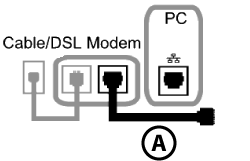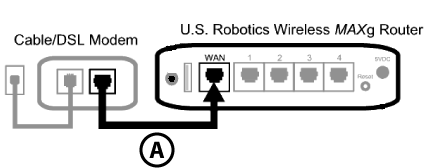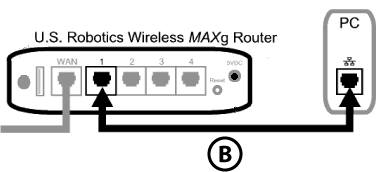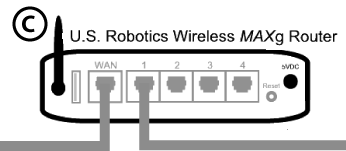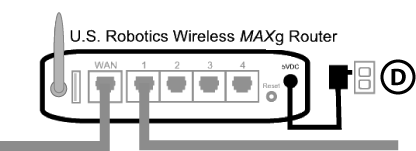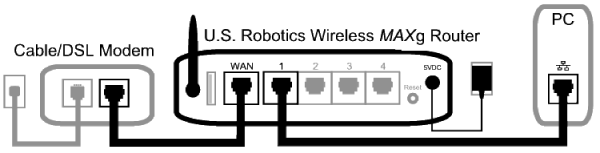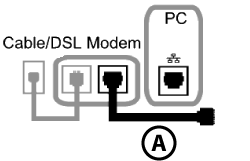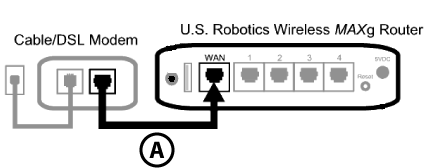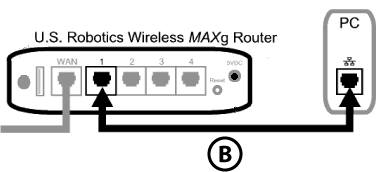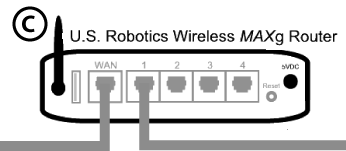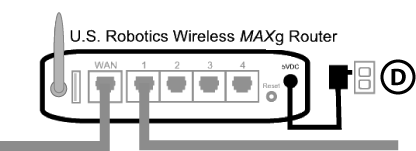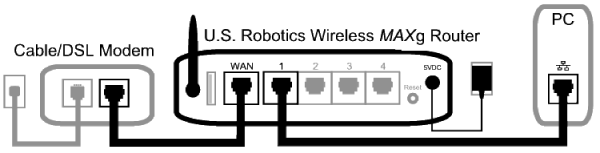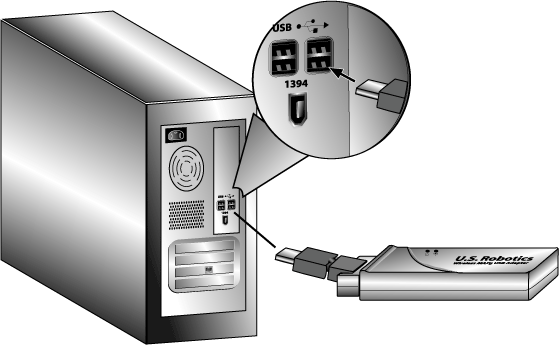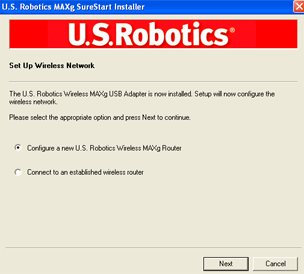Instalowanie ZARÓWNO routera Wireless MAXg Router, jak i adaptera Wireless MAXg USB Adapter
Podczas wykonywania procedury instalacyjnej może pojawić się komunikat z prośbą o włożenie płyty CD-ROM z systemem operacyjnym Windows do napędu CD-ROM. Dlatego należy przygotować tę płytę, na wypadek gdyby była potrzebna.
Najnowsze informacje na ten temat można znaleźć na stronie internetowej: http://www.usr.com/support
Przed rozpoczęciem instalacji nowego produktu należy sprawdzić, jaką literą jest oznaczony napęd CD-ROM. Jest to niezbędne do prawidłowego zainstalowania oprogramowania.
Krok 1: Podłączanie routera Wireless MAXg Router
- Wyłącz komputer i modem kablowy lub modem DSL. Odłącz kabel Ethernet modemu od komputera i podłącz go do portu WAN routera Wireless MAXg Router.
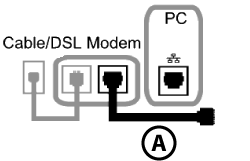
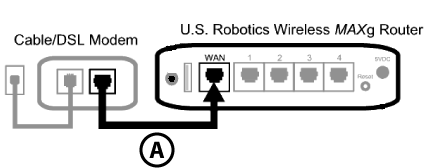
- Podłącz dostarczony kabel Ethernet do karty sieciowej komputera i do jednego z portów LAN routera Wireless MAXg Router.
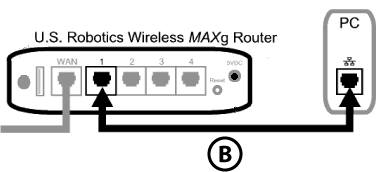
- Podłącz antenę do routera Wireless MAXg Router.
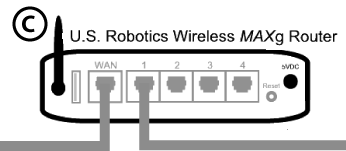
- Podłącz zasilacz do routera Wireless MAXg Router i do standardowego gniazda sieci elektrycznej. Włącz komputer.
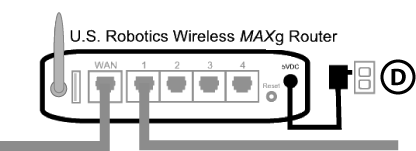
- Włącz modem kablowy lub modem DSL.
Uwaga dla użytkowników z Wielkiej Brytanii: Podłącz odpowiedni wtyk zasilania do zasilacza.
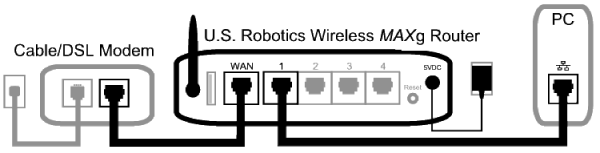
Uwaga: Niektóre modemy kablowe lub modemy DSL można podłączyć przy użyciu kabla USB lub kabla Ethernet. Modem kablowy lub modem DSL należy podłączyć do routera Wireless MAXg Router tylko za pomocą kabla Ethernet.
Krok 1: Instalacja adaptera Wireless MAXg USB Adapter i sterowników
- Włóż płytę instalacyjną CD-ROM adaptera USB do napędu CD-ROM komputera, w którym instalowany jest adapter USB. Na ekranie pojawi się graficzny interfejs użytkownika płyty instalacyjnej. Wybierz preferowany język, gdy pojawi się odpowiedni monit.
Uwaga: Jeśli płyta CD-ROM nie zostanie uruchomiona automatycznie, z menu Start systemu Windows wybierz polecenie Uruchom, następnie wpisz D:\setup (jeśli do napędu CD-ROM jest przypisana inna litera, wpisz ją zamiast litery „D”) i kliknij przycisk OK.
-
Wybierz odpowiedni produkt, a następnie kliknij przycisk Installation (Instalacja).
-
Postępuj zgodnie z instrukcjami wyświetlanymi na ekranie.
Uwaga: Pliki z płyty instalacyjnej CD-ROM należy zainstalować na wszystkich komputerach, na których planowane jest zainstalowanie adapterów Wireless MAXg USB Adapter.
- Po wyświetleniu odpowiedniego monitu znajdź wolny port USB i włóż do niego adapter Wireless MAXg USB Adapter.
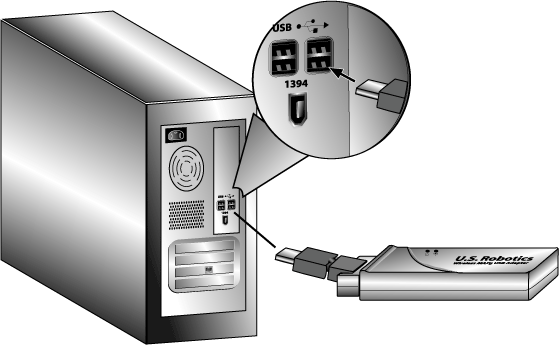
Uwaga: Może zostać wyświetlony komunikat „Nie znaleziono podpisu cyfrowego”
lub komunikat testowania z logo Windows. Kliknij przycisk Tak lub Mimo
to kontynuuj. Firma U.S. Robotics dokładnie przetestowała ten sterownik
przy użyciu obsługiwanego sprzętu i stwierdziła jego zgodność z systemami
Windows 2000 i XP. Firma U.S. Robotics udostępnia sterownik klientom,
aby umożliwić im pełne wykorzystanie funkcjonalności karty sieciowej.
- Po wyświetleniu odpowiedniego monitu kliknij przycisk Restart (Uruchom ponownie), aby uruchomić ponownie komputer.
Krok 3: Konfiguracja sieci bezprzewodowej
- Po ponownym uruchomieniu komputera i wyświetleniu odpowiedniego monitu wybierz opcję Configure a new U.S. Robotics Wireless MAXg Router (Skonfiguruj nowy router Wireless MAXg Router firmy U.S. Robotics) i kliknij przycisk Next (Dalej). Musisz chwilę zaczekać, aż adapter Wireless MAXg USB Adapter nawiąże komunikację z routerem.
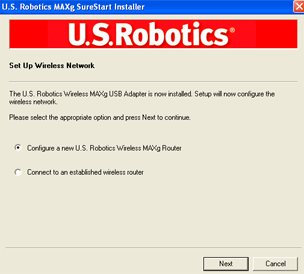
- Jeśli pojawi się odpowiedni monit, wybierz typ używanego połączenia internetowego i kliknij przycisk Next. W przypadku niektórych wybranych typów połączenia internetowego może być konieczne wprowadzenie dodatkowych informacji.
- Wprowadź ustawienia szyfrowania bezprzewodowego: Network name (Nazwa sieci) i Pass phrase (Hasło szyfrujące) (nazywane również kluczem sieciowym), a następnie kliknij przycisk Next. Musisz chwilę zaczekać na skonfigurowanie routera i adaptera USB.
Uwaga: W celu zabezpieczenia sieci bezprzewodowej firma U.S. Robotics zaleca włączenie opcji WPA. Aby zapewnić łączność w sieci, należy przypisać ten sam tajny klucz WPA do wszystkich urządzeń bezprzewodowych.
- Po wyświetleniu odpowiedniego monitu wprowadź ustawienia User name (Nazwa użytkownika) i Password (Hasło) umożliwiające logowanie do routera, a następnie kliknij przycisk Next. Zaczekaj chwilę na dalszy ciąg konfiguracji.
- Następnie zostanie wyświetlony ekran zawierający ustawienia routera Wireless MAXg Router. Ustawienia te zostaną zapisane w pliku tekstowym na pulpicie komputera, który będzie można wydrukować, jeśli do komputera jest podłączona drukarka. Po zakończeniu przeglądania tych informacji kliknij przycisk Finish (Zakończ). Router Wireless MAXg Router i adapter USB Wireless MAXg Adapter powinny być skonfigurowane i gotowe do użytku.
Gratulacje!
Instalacja produktu została zakończona! Adapter Wireless MAXg USB Adapter powinien być podłączony do wybranej sieci bezprzewodowej.
Jeśli wystąpią jakiekolwiek problemy związane z łączeniem się z siecią bezprzewodową, zapoznaj się z częścią Rozwiązywanie problemów w niniejszym podręczniku, aby uzyskać więcej informacji.
Program konfiguracyjny
Informacje na temat programu konfiguracyjnego można znaleźć w części Program konfiguracyjny w niniejszym podręczniku użytkownika.
Rejestracja produktu
Produkt można zarejestrować elektronicznie na stronie internetowej pod adresem http://www.usr.com/productreg.